
1Click Uninstaller(卸载工具)
v3.0 官方版- 介绍说明
- 下载地址
- 精品推荐
- 相关软件
- 网友评论
1Click
Uninstaller提供电脑软件卸载功能,可以通过这款软件找到电脑安装的全部应用程序,从而将其卸载,软件界面功能很简单,双击1Click
Uninstaller图标就可以弹出菜单选项,可以查看全部应用程序,可以点击一个软件开始卸载,软件会自动显示卸载引导流程,点击下一步就可以执行卸载,部分软件也会自动卸载,不会显示引导步骤,卸载完毕可以清理全部文件,将该应用程序保存在电脑的数据删除,系统的进程也可以在1Click
Uninstaller软件关闭,需要就下载吧。
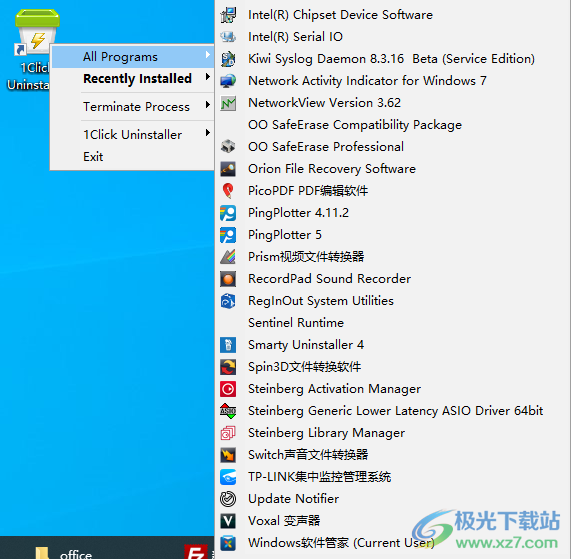
软件功能
1、1Click Uninstaller功能简单,可以轻松在软件上卸载应用程序
2、直接将不需要的软件卸载,避免软件一直在电脑保存数据
3、可以显示系统组件,方便用户查看各种组件内容
4、可以查看近期安装的软件,将最近安装到电脑的软件卸载
5、可以清理垃圾,删除软件保存在电脑的数据,彻底清理软件数据
软件特色
1、1Click Uninstaller功能简单,软件仅仅显示一个右键菜单
2、双击1Click Uninstaller可以弹出菜单选项,可以查看全部应用程序
3、电脑的软件都可以直接在1Click Uninstaller显示,可以随意卸载软件
4、进程可以在1Click Uninstaller查看,方便用户关闭电脑的进程
使用方法
1、1Click Uninstaller安装界面,点击install开始安装软件
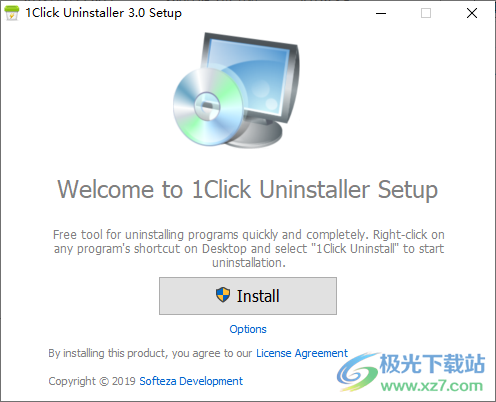
2、软件会在电脑桌面显示图标,点击图标就可以弹出应用程序列表
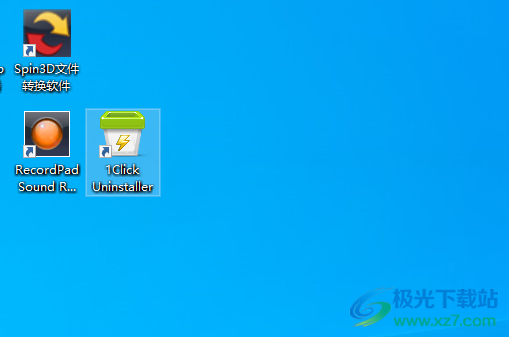
3、如图所示,在All Programs就可以显示电脑的全部软件,可以点击一个软件卸载
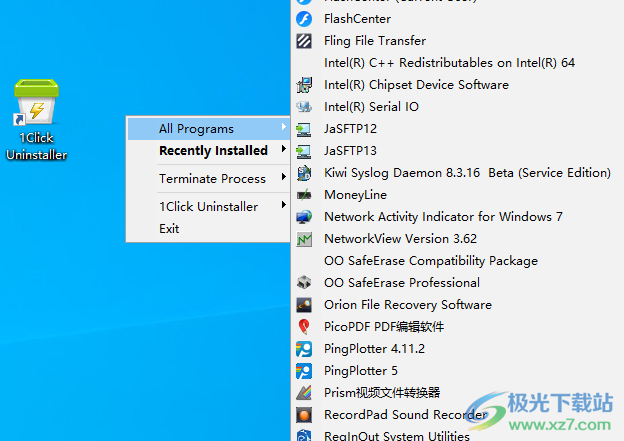
4、弹出卸载的界面,软件会自动卸载应用程序,可以在底部显示卸载信息

5、如图所示,按照软件官方的引导步骤开始卸载应用程序
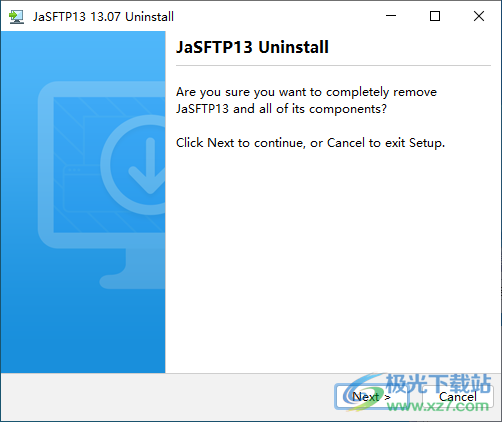
6、提示软件卸载完毕,可以点击finish
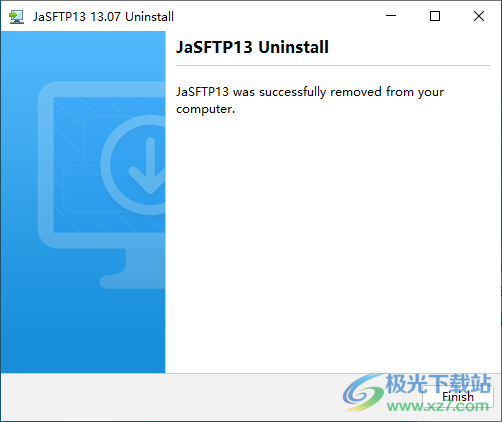
7、点击Recently Installed可以查看最新安装的应用程序,选择一款软件立即卸载
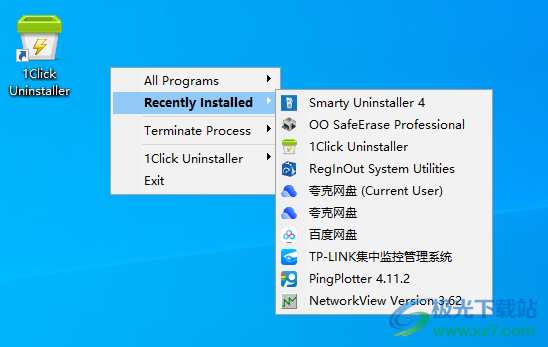
8、Terminate Process是进程查看功能,可以点击一个进程直接关闭
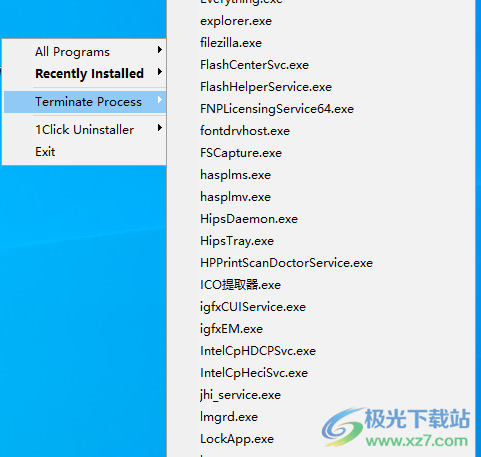
9、软件设置界面
Show Microsoft programs显示Microsoft程序
Show programs with '"NoRemove" flag显示带有“NoRemove”标志的程序
Show System Components显示系统组件
Show Icons显示图标
Show menu "Terminate Process"显示菜单“终止进程”
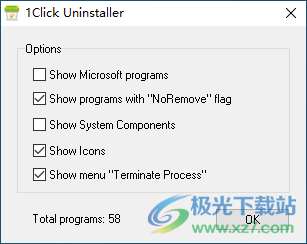
下载地址
- Pc版
1Click Uninstaller(卸载工具) v3.0 官方版
相关软件
本类排名
- 1duu显卡卸载工具v18.0.6.1 最新版
- 2Win10系统补丁卸载工具v1.9.22.1021 官方最新版
- 3电脑清微信僵尸粉软件最新版
- 4windows installer clean up win10版v4.71.1015.0 简体中文版
- 5office卸载工具win10版官方版
- 6office2016卸载工具 官方版v1.0 绿色版
- 7microsoft office卸载工具正式版
- 8norton removal tool(诺顿卸载辅助工具)v22.5.0.17 官方版
- 9geek uninstaller中文版v1.4.7.142 绿色版
- 10CX-One Remover(欧姆龙CX-One专用卸载软件)v1.1.0.3 官方版
本类推荐
- 1腾讯柠檬清理mac官方版v4.9.0 苹果最新版
- 2microsoft fix it卸载工具v3.5.0.41 最新版
- 3uninstall tool卸载工具v3.5.10 官方版
- 4solidworks完全卸载清理工具(swcleanuninstall)v1.0 绿色版
- 5uninstall tool最新破解版v3.5.6 绿色版
- 6norton removal tool(诺顿卸载辅助工具)v22.5.0.17 官方版
- 7ie8强制卸载工具v1.5 绿色版
- 8360卸载工具单文件v1.1 绿色版
- 9office2016卸载工具 官方版v1.0 绿色版
- 10uninstall microsoft office(office卸载工具)v1.0 绿色版
装机必备
换一批
谷歌浏览器Google Chromev100.0.4896.75 64位官方最新版

WinRAR官方64位v5.80 正式官方版

腾讯电脑管家win10专版v13.5.20525.234 官方最新版

iTunes 32位for Windows 12.10.8.5 多语言官方版

腾讯应用宝pc版v5.8.2 最新版

360安全卫士电脑版v13.1.0.1151 官方正式版

百度网盘pc版v7.14.2.9 官方最新版

搜狗拼音输入法电脑版v11.0.0.4909 正式版

酷狗音乐播放器电脑版v9.2.29.24113 官方最新版

爱奇艺pps影音客户端v7.10.122.2375 官方最新版

微信2022最新电脑版v3.6.0.18 官方版

wps office 2016专业版V11.1.0.7875 pro版_附序列号
- 聊天
- 微信电脑版
- yy语音
- skype
- qq电脑版
- 视频
- 优酷视频
- 腾讯视频
- 芒果tv
- 爱奇艺
- 剪辑
- 会声会影
- adobe premiere
- 爱剪辑
- 剪映
- 音乐
- 酷我音乐
- 酷狗音乐
- 网易云音乐
- qq音乐
- 浏览器
- 360浏览器
- ie浏览器
- 火狐浏览器
- 谷歌浏览器
- 办公
- wps
- 企业微信
- 钉钉
- office
- 输入法
- 五笔输入法
- 搜狗输入法
- qq输入法
- 讯飞输入法
- 压缩
- winzip
- 7z解压软件
- winrar
- 360压缩
- 翻译
- 谷歌翻译
- 金山翻译
- 英译汉软件
- 百度翻译
- 杀毒
- 360杀毒
- 360安全卫士
- 火绒软件
- 腾讯电脑管家
- p图
- 美图秀秀
- photoshop
- 光影魔术手
- lightroom
- 编程
- vc6.0
- java开发工具
- python
- c语言软件
- 网盘
- 115网盘
- 天翼云盘
- 百度网盘
- 阿里云盘
- 下载
- 迅雷
- utorrent
- 电驴
- qq旋风
- 证券
- 华泰证券
- 方正证券
- 广发证券
- 西南证券
- 邮箱
- 阿里邮箱
- qq邮箱
- outlook
- icloud
- 驱动
- 驱动精灵
- 打印机驱动
- 驱动人生
- 网卡驱动




























网友评论